- Հեղինակ Abigail Brown [email protected].
- Public 2023-12-17 06:51.
- Վերջին փոփոխված 2025-01-24 12:12.
Ինչ իմանալ
- Մուտք գործեք ձեր PayPal հաշիվ և ընտրեք Ուղարկել և հարցում էջի վերևում, ապա ընտրեք Ուղարկել հաշիվ-ապրանքագիր աջ կողագոտ:
- Ձեր հաշիվ-ապրանքագրերը կառավարելու և պարբերական հաշիվ-ապրանքագրեր կարգավորելու համար անցեք PayPal-ի հաշիվ-ապրանքագրերի կառավարչի էջ:
- Եթե ունեք PayPal Business հաշիվ, անցեք Tools > Invoicing ավելի առաջադեմ հաշիվ-ապրանքագրերի ընտրանքների համար:
Այս հոդվածը բացատրում է, թե ինչպես հաշիվ-ապրանքագիր ուղարկել PayPal-ի միջոցով: Դուք կարող եք նաև կարգավորել կրկնվող հաշիվ-ապրանքագրեր ձեր հաճախորդների համար՝ ավելի լավ կառավարելու ձեր վճարման գործընթացը:
Ինչպես ուղարկել PayPal-ի հաշիվ-ապրանքագիր
PayPal-ով հաշիվ-ապրանքագիր ուղարկելու համար հետևեք հետևյալ քայլերին.
-
Մուտք գործեք ձեր PayPal հաշիվ և ընտրեք Ուղարկել և հարցում էջի վերևում:

Image -
Ընտրեք Ուղարկեք հաշիվ-ապրանքագիր աջ կողագոտում:

Image -
Մուտքագրեք էլփոստի հասցեն Բիլ մինչև-ի տակ կամ ընտրեք Բիլ մի քանի հաճախորդներին՝ մի քանի հասցեներ մուտքագրելու համար:

Image -
Առաքման մասին տեղեկություններ ավելացնելու համար նշեք Առաքման պատվերը տուփը և ընտրեք Ավելացնել հասցե: Կարող եք նաև ընտրել Cc լրացուցիչ հասցեատերեր։

Image -
Նյութեր-ում մուտքագրեք հաշիվ-ապրանքագրի մանրամասն նկարագրությունը: Ընտրեք Ավելացնել տարր կամ ծառայություն մի քանի գրառումների համար: Դուք նաև հնարավորություն ունեք հաղորդագրություն թողնել հաճախորդին, ավելացնել Պայմաններ և դրույթներ և նշանակել ավտոմատ հղման համար:

Image -
Ընտրեք Ուղարկել էջի վերևում: Այլապես, «Ուղարկել» կողքին ընտրեք ներքև- սլաքը և ընտրեք Կիսվել հղումը հաշիվ-ապրանքագրի-ին: Դուք կստանաք հղում, որը կարող եք տեղադրել տեքստային հաղորդագրության մեջ կամ ցանկացած այլ վայրում:

Image
Պայմանագրում PayPal-ի հաշիվ-ապրանքագիրը
Եթե չեք ցանկանում անմիջապես ուղարկել հաշիվ-ապրանքագիրը, կարող եք այն ավելի ուշ պլանավորել՝
-
Ընտրեք ամսաթիվ հաշիվ ապրանքագրի ամսաթվի տակ:

Image -
Ընտրեք ամսաթիվ օրացույցում:

Image -
Ընտրեք Պահպանել և ժամանակացույց.

Image
Բոլոր նախատեսված հաշիվ-ապրանքագրերն ուղարկվում են իրենց ժամանակացույցի առավոտյան ժամը 7-ին: Այս ժամանակը փոխելու տարբերակ չկա:
Կառավարեք Ձեր PayPal-ի հաշիվ-ապրանքագրերը
Գնացեք PayPal-ի հաշիվ-ապրանքագրերի կառավարիչ՝ ձեր նախագծերը և ուղարկված հաշիվ-ապրանքագրերը կառավարելու համար: Ընտրեք ապրանքագիր՝ այն դիտելու համար, կամ ընտրեք երեք կետ յուրաքանչյուր ապրանքագրի կողքին՝ տեսնելու այնպիսի տարբերակներ, ինչպիսիք են Տպել, Ներբեռնել PDF և Համօգտագործել հղումը: Պարբերական հաշիվ-ապրանքագրերը կարգավորելու համար ընտրեք Պարբերական Սերիա ներդիրը:
Եթե ունեք PayPal Business հաշիվ, անցեք Tools > Invoicing ավելի առաջադեմ հաշիվ-ապրանքագրերի ընտրանքների համար:
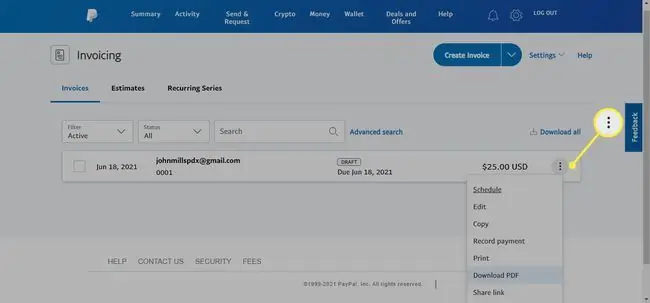
Ինչու՞ ուղարկել հաշիվ-ապրանքագրեր PayPal-ի միջոցով:
PayPal-ի հաշիվ-ապրանքագրերը պարունակում են հղում, որը հաճախորդները և հաճախորդները կարող են սեղմել՝ դրանք ուղղակիորեն PayPal տանելու համար, որտեղ նրանք կարող են վճարել (PayPal-ի միջոցով) այն, ինչի համար վճարվել է: PayPal-ի միջոցով հաշիվ-ապրանքագրեր ուղարկելու մի քանի պատճառ կա.
- Տվեք հաճախորդներին և հաճախորդներին ձեր ծառայությունների կամ ապրանքների համար վճարելու հեշտ միջոց:
- PayPal-ի միջոցով հաշիվ-ապրանքագրեր ուղարկելը թույլ է տալիս ժամանակացույց անել, երբ ուղարկվում է հաշիվ-ապրանքագիր, ուղարկել չվճարված հաշիվ-ապրանքագրերի հիշեցումներ, գրանցել վճարումներ և ավելին:
- PayPal-ի միջոցով հաշիվ-ապրանքագրեր ուղարկելը հեշտ է ցանկացած անհատ ձեռնարկատիրոջ կամ փոքր բիզնեսի համար:
Եթե ձեր հաճախորդը նախընտրում է թղթային պատճեն, լրացրեք PayPal-ի հաշիվ-ապրանքագրի ձևանմուշը և տպեք այն:






